Korjaa ”Kirjautuminen epäonnistui: virheellinen istunto (yritä käynnistää peli uudelleen)” Minecraftissa

Mojang Studiosin hiekkalaatikkovideopeli Minecraft on noussut kansainväliseksi kulttuuriilmiöksi julkaisunsa jälkeen vuonna 2011. Pelissä on proseduaalisesti luotu maailma, jossa on tutkittavia, rakennettavia ja luovia lohkoja. Joskus pelaajat näkevät virheilmoituksen ”Kirjautuminen epäonnistui: Virheellinen istunto (yritä käynnistää peli uudelleen)”. Tämä virhe voi turhauttaa pelaajia ja estää heitä pelaamasta. Tässä artikkelissa kerrotaan kuinka korjata tämä virhe ja pelata Minecraftia uudelleen.
Korjaa Minecraft-kirjautuminen epäonnistui: Virheellinen istunto (yritä käynnistää peli uudelleen) -virhe
Ennen kuin siirryt ratkaisuihin, on tärkeää ymmärtää, mitä virheilmoitus tarkoittaa. Jos Minecraft-käynnistin ei pysty todentamaan pelaajan tiliä, se näyttää virheilmoituksen ”Kirjautuminen epäonnistui: Virheellinen istunto”. On useita syitä, miksi näin voi tapahtua, mukaan lukien seuraavat:
- Internet-yhteysongelmia
- Vioittuneet pelitiedostot
- Väärä kirjautumistunnus tai salasana
- minecraft palvelimet eivät toimi
- Kolmannen osapuolen ohjelmistoristiriita
Käynnistä Minecraft ja tietokoneesi uudelleen
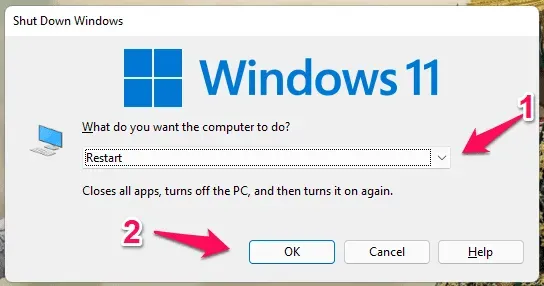
On suositeltavaa käynnistää Minecraft ja tietokone ensin uudelleen. Virheviesti saattaa ilmestyä tietokoneen tai pelin toimintahäiriön tai virheen vuoksi. Saatat joutua käynnistämään tietokoneesi uudelleen ja käynnistämään Minecraftin uudelleen tämän ongelman ratkaisemiseksi.
Tarkista Internet-yhteytesi
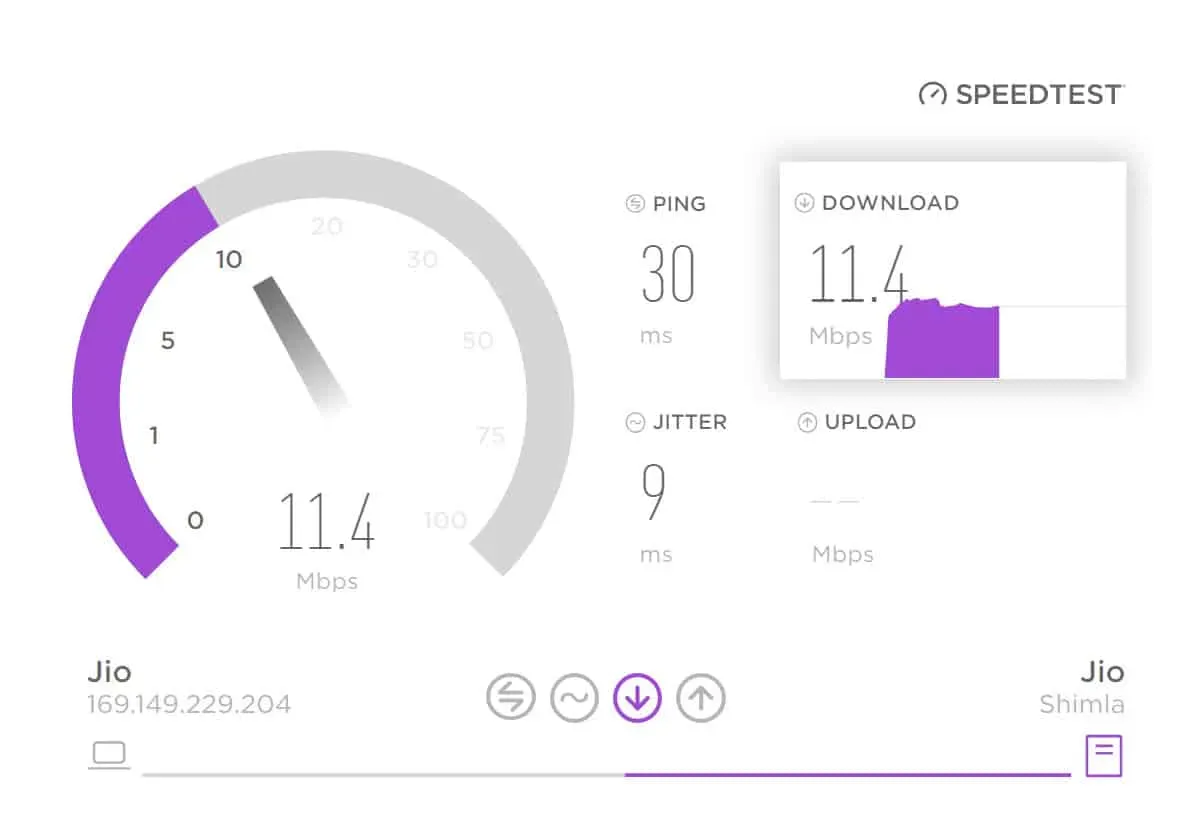
On myös mahdollista, että virheilmoitus voi johtua ajoittaisesta tai epävakaasta Internet-yhteydestä. Internet-yhteytesi on oltava vahva ja vakaa, ennen kuin yrität kirjautua Minecraftiin. Voit korjata tämän ongelman myös nollaamalla modeemin tai reitittimen.
Poista Minecraft-istuntotiedostot
Minecraft-istuntotiedostojen poistaminen saattaa olla tarpeen, jos saat jatkuvasti virheilmoituksen. On mahdollista, että nämä tiedostot voivat olla vioittuneet, jolloin peli ei toimi kunnolla. Tässä on vaiheet istuntotiedostojen poistamiseksi:
- Käynnistä File Explorer tietokoneellasi.
- Kirjoita osoitepalkkiin %appdata%.
- Etsi kansio. minecraft ja avaa se.
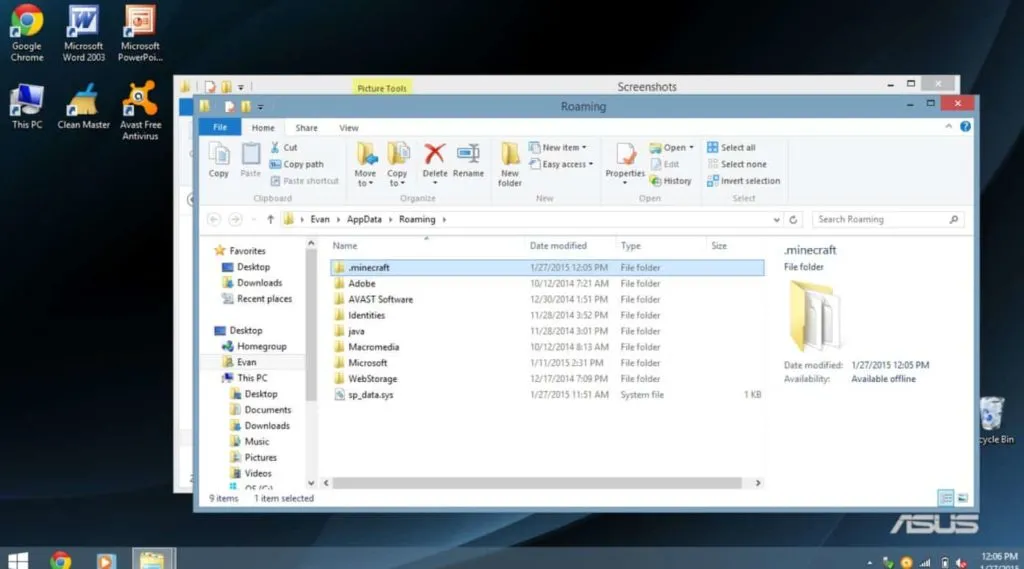
- Varmista, että istuntokansio on tyhjä ja poista sitten tiedostot.
Poista istuntotiedostot ja suorita sitten Minecraft uudelleen nähdäksesi, onko virheilmoitus ratkaistu.
Tyhjennä Java-välimuisti
Joskus Minecraftin ongelmat voidaan ratkaista tyhjentämällä Java-välimuisti, koska peli toimii Javalla. Tyhjennä Java-välimuisti seuraavasti:
- Avaa ensin Suorita-valintaikkuna painamalla Windows-näppäintä + R.
- Kirjoita sen jälkeen Suorita-valintaikkunaan control ja paina Enter.
- Napsauta Java avataksesi Java-ohjauspaneelin.
- Asenna Temporary Internet Files napsauttamalla Java-ohjauspaneelin Asetukset-painiketta.
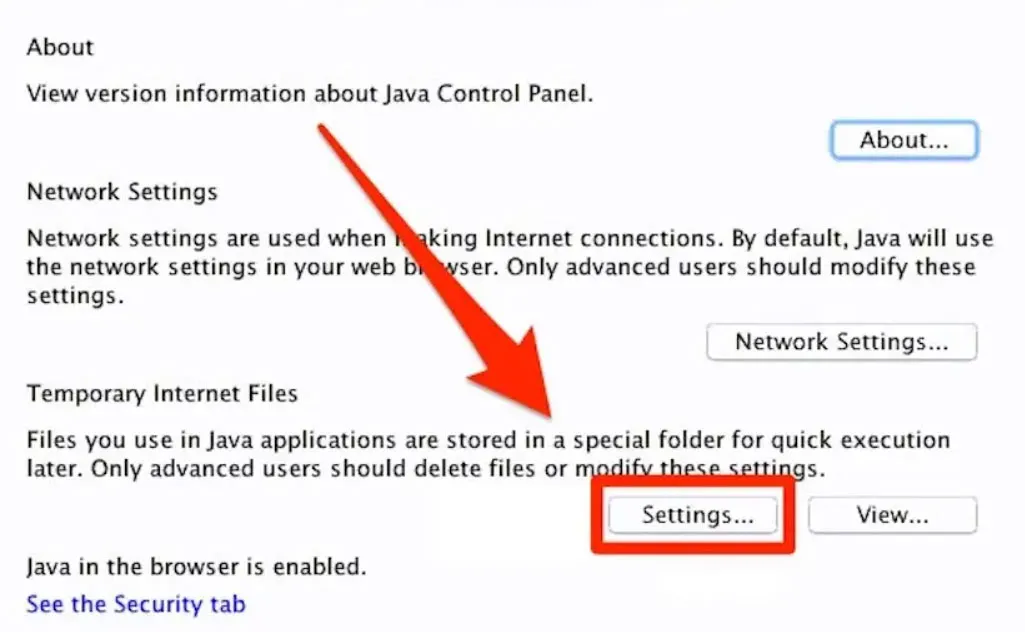
- Tyhjennä Java-välimuisti napsauttamalla Poista tiedostot -painiketta.
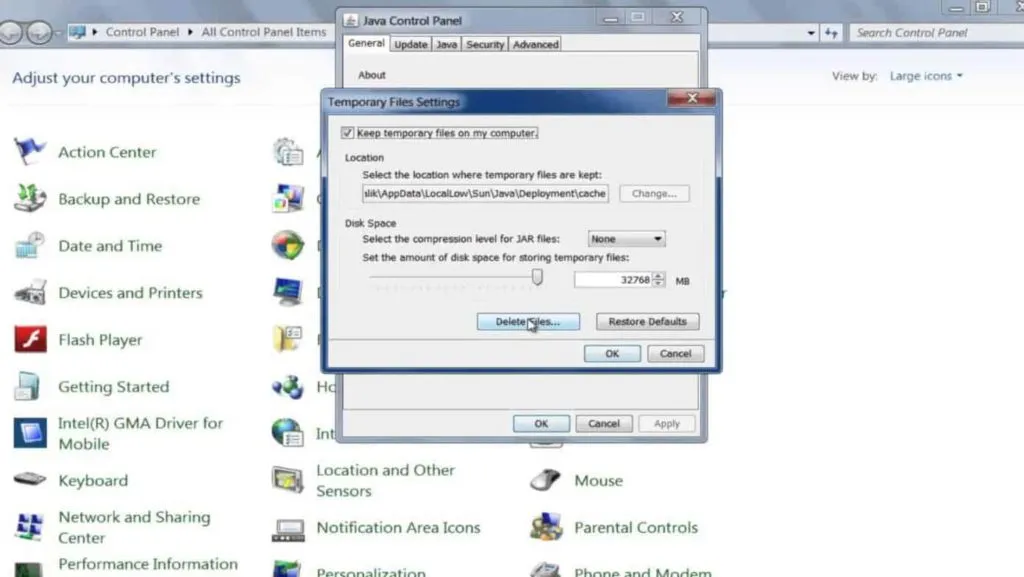
Yritä suorittaa Minecraft uudelleen Java-välimuistin tyhjentämisen jälkeen nähdäksesi, onko virheilmoitus kadonnut.
Nollaa Minecraftin kirjautumistiedot
Virheviesti voi johtua virheellisistä kirjautumistiedoista, jos se jatkuu. Jos sinulla on ongelmia Minecraftiin kirjautumisessa, sinun on ehkä nollattava kirjautumistietosi. Nollaa Minecraft-kirjautumistietosi seuraavasti:
- Vieraile virallisella Minecraft-sivustolla ja napsauta Kirjaudu.
- Napsauta ”Unohdin salasana” -linkkiä.
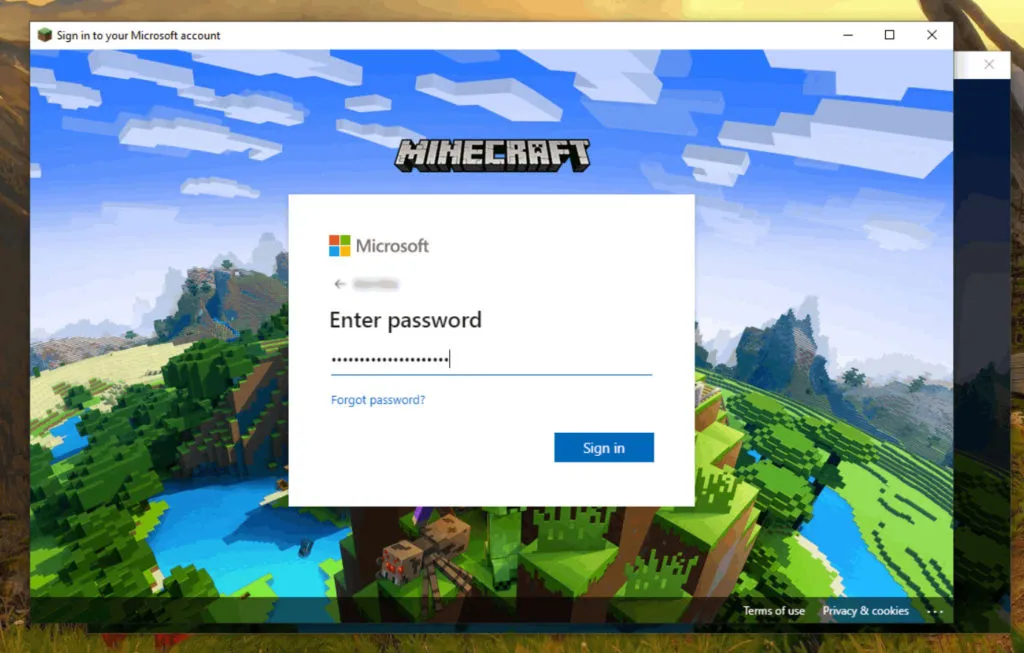
- Tämän jälkeen voit nollata salasanasi kirjoittamalla Minecraft-tiliisi liittyvän sähköpostiosoitteen.
- Muista nollata salasanasi noudattamalla sähköpostissa olevia ohjeita.
- Pääset Minecraftiin kirjautumalla sisään uusilla tunnistetiedoillasi.
Tarkista, onko kirjautumistietojesi nollauksen jälkeinen virhe korjattu suorittamalla Minecraft uudelleen.
Poista kolmannen osapuolen ohjelmistot käytöstä
Joskus kolmannen osapuolen ohjelmistot voivat olla ristiriidassa Minecraftin kanssa, jolloin peli kaatuu. Voit selvittää, onko virheilmoitus ratkaistu poistamalla käytöstä kaikki tietokoneellesi asennetut kolmannen osapuolen ohjelmistot ja käynnistämällä sitten Minecraft. Virustorjuntaohjelmistojen ja palomuurien lisäksi voidaan käyttää myös VPN:itä.
Käytä toista Minecraft-kantorakettia
Saattaa olla hyvä idea vaihtaa Minecraft-kantoraketteja, jos virheilmoitus jatkuu, kun olet kokeillut kaikkia yllä olevia ratkaisuja. Useita vaihtoehtoisia laukaisulaitteita voidaan käyttää Minecraftin käynnistämiseen.
Tarkista palomuuri- ja virustorjunta-asetukset
Kun saat virheilmoituksen “Kirjautuminen epäonnistui: Virheellinen istunto (yritä käynnistää peli uudelleen)”, sinulla saattaa olla palomuuri tai virustorjuntaohjelmisto, joka häiritsee Minecraftia. Jos virhesanoma jatkuu Minecraftin käynnistämisen jälkeen, poista palomuuri ja virustorjuntaohjelmisto väliaikaisesti käytöstä nähdäksesi, korjaako ne ongelman.
Tyhjennä DNS-välimuisti
Joskus Minecraftin ongelmat voidaan ratkaista tyhjentämällä DNS-välimuisti. Voit tyhjentää DNS-välimuistin seuraavasti:
- Avaa Suorita-valintaikkuna käyttämällä Windows-näppäintä + R.
- Sen jälkeen voit avata komentokehotteen kirjoittamalla Suorita-valintaikkunaan cmd ja painamalla Enter-näppäintä.
- Lopuksi tyhjennä DNS-välimuisti kirjoittamalla ipconfig /flushdns ja painamalla Enter.
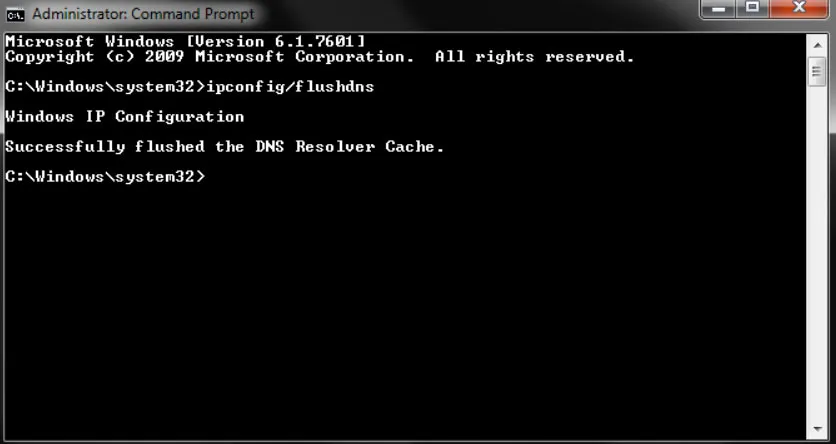
Yritä suorittaa Minecraft uudelleen DNS-välimuistin tyhjentämisen jälkeen nähdäksesi, onko virheilmoitus ratkaistu.
Käytä VPN:ää
Jos saat virheilmoituksen ”Kirjautuminen epäonnistui: Virheellinen istunto (yritä käynnistää peli uudelleen)”, saatat joutua käyttämään VPN:ää ongelman ratkaisemiseksi. VPN:n avulla voit reitittää liikennettäsi toisen palvelimen kautta, mikä voi auttaa sinua parantamaan Internet-yhteyttäsi. Joskus tämä voi auttaa ratkaisemaan ongelmia Minecraftin kanssa.
Asenna Minecraft uudelleen
Sinun on ehkä asennettava Minecraft uudelleen, jos mikään yllä olevista ratkaisuista ei toimi. Voit käyttää tätä menetelmää vioittuneiden pelitiedostojen tai asennusongelmien ratkaisemiseen. Voit asentaa Minecraftin uudelleen seuraavasti:
- Poista Minecraft tietokoneeltasi.
- Minecraftin viralliselta sivustolta voit ladata uusimman version.
- Lataa ja asenna Minecraft.
- Käynnistä Minecraft ja kirjaudu sisään tilitiedoillasi.
Varmistaaksesi, että virheilmoitus on poissa, yritä käynnistää peli Minecraftin uudelleenasennuksen jälkeen.
Ota yhteyttä Minecraft-tukeen
Jos mikään näistä vianetsintäratkaisuista ei toimi, voit ottaa yhteyttä Minecraft-tukeen. Jos kyseessä on palvelinpuolen ongelma, he voivat tarjota lisää vianetsintävaiheita tai ratkaista ongelman puolestasi.
Virheiden välttäminen tulevaisuudessa
Voit myös estää ”Kirjautuminen epäonnistui: virheellinen istunto (yritä käynnistää peli)” -virheen toistumisen. Tässä muutamia vinkkejä:
- Varmista, että pelisi ja tietokoneesi ovat ajan tasalla.
- Sinun on käytettävä vakaata ja vahvaa Internet-yhteyttä.
- Sinun tulee välttää käyttämästä kolmannen osapuolen ohjelmistoja, jotka voivat olla ristiriidassa Minecraftin kanssa.
- Kirjaudu sisään kelvollisilla ja tarkoilla tunnuksilla.
- Varmista, että tyhjennät Java-välimuistin ja poistat väliaikaiset tiedostot säännöllisesti.
Tee yhteenveto
Yllä olevien ratkaisujen avulla voit ratkaista ”Kirjautuminen epäonnistui: Virheellinen istunto” -virheilmoituksen Minecraftissa. Siinä on kaikki, mitä meillä on sinulle. Toivomme, että tämä opas on auttanut sinua. Jos kuitenkin tarvitset lisää apua, kommentoi alle ja kerro meille.



Vastaa